LabVIEW前面板网格设置和程序框图网格设置
来源:网络收集 点击: 时间:2024-05-16【导读】:
本文将讲解如何显示前面板网格,程序框图网格以及对网格的一些设置用法。工具/原料moreLabVIEW网格设置1/8分步阅读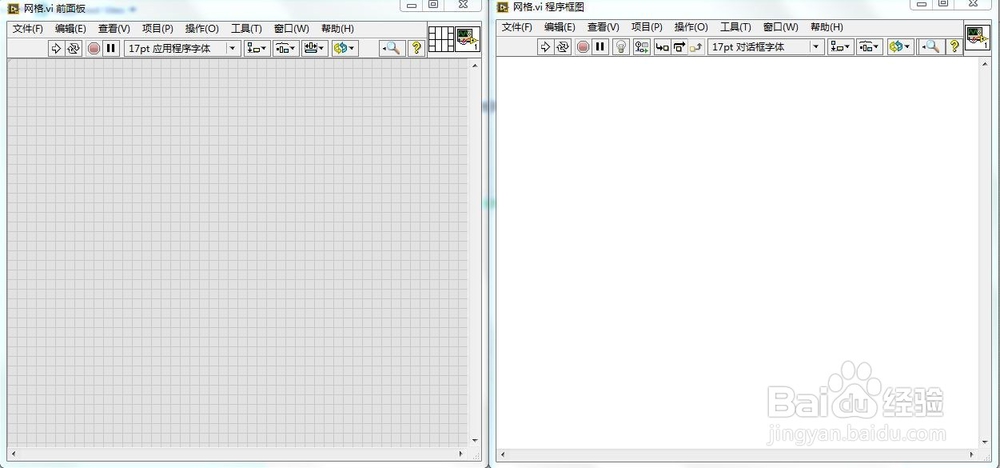 2/8
2/8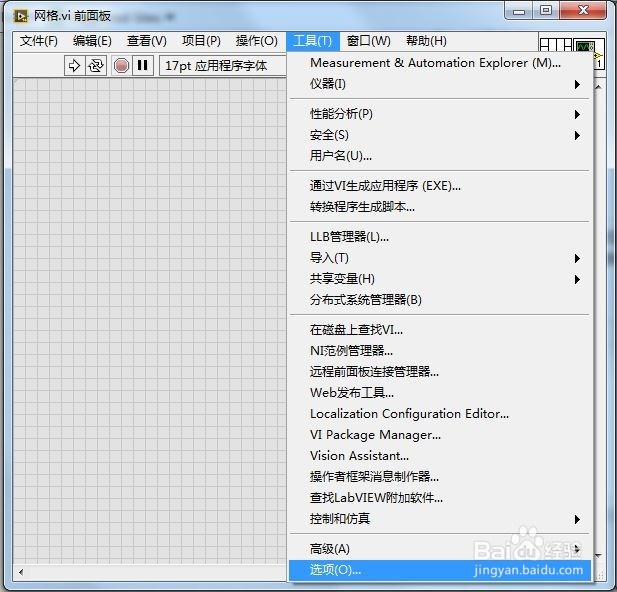 3/8
3/8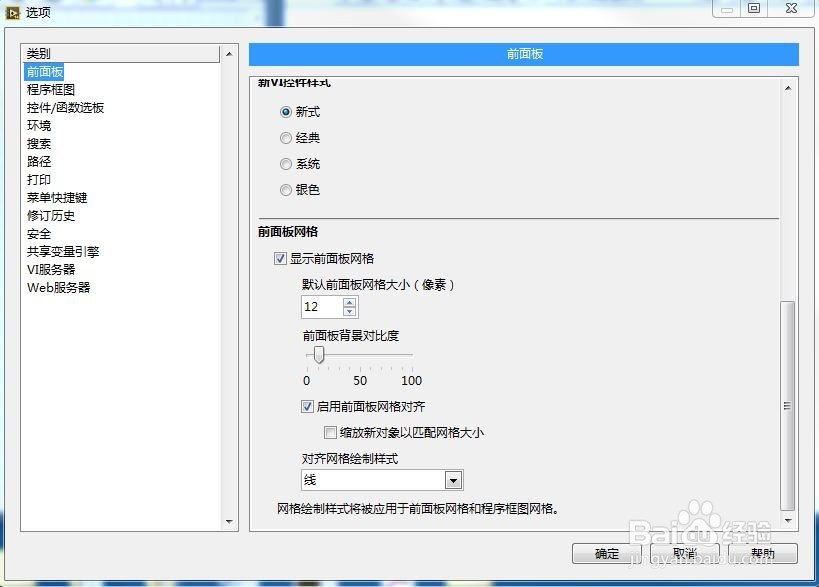
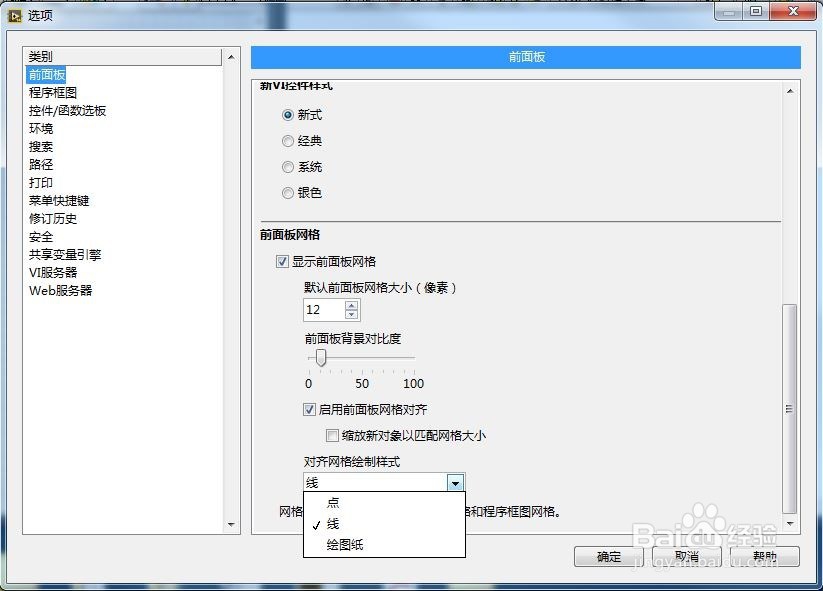 4/8
4/8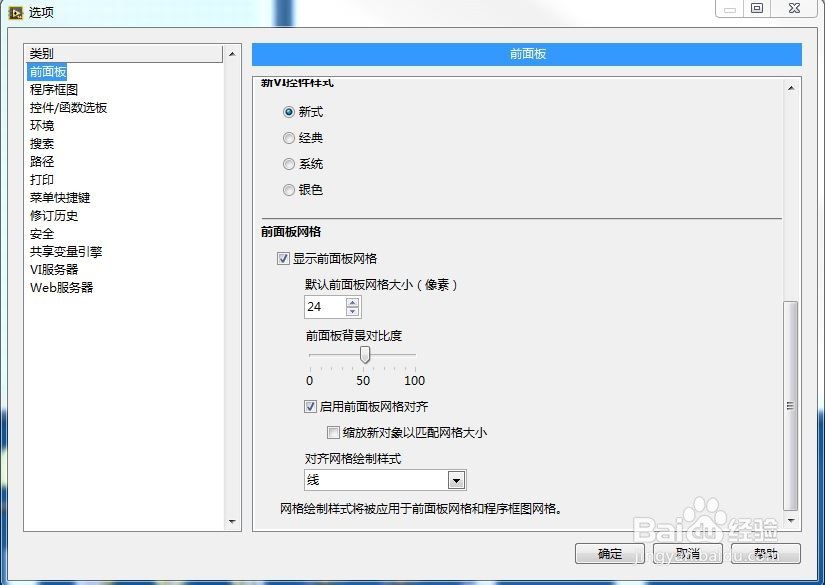
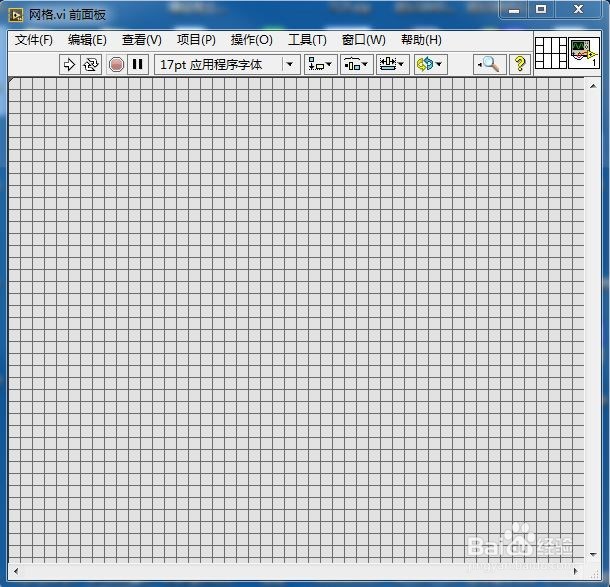 5/8
5/8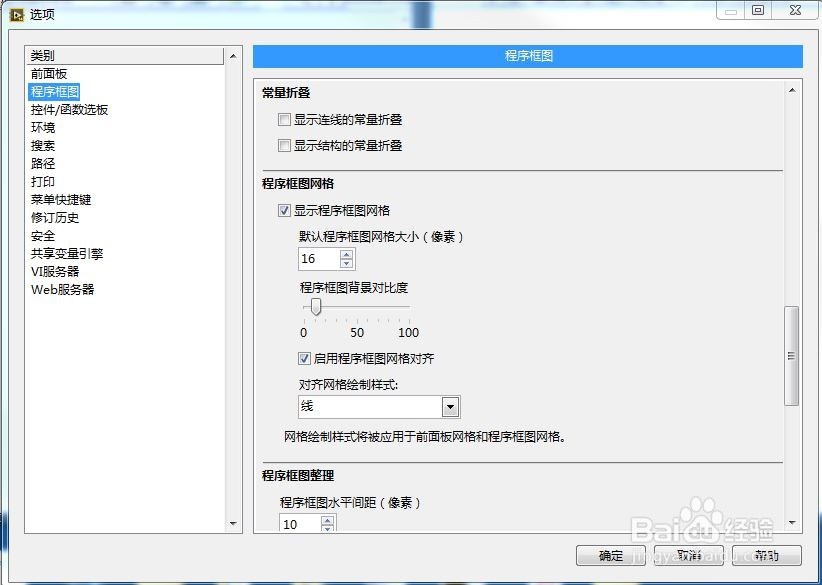
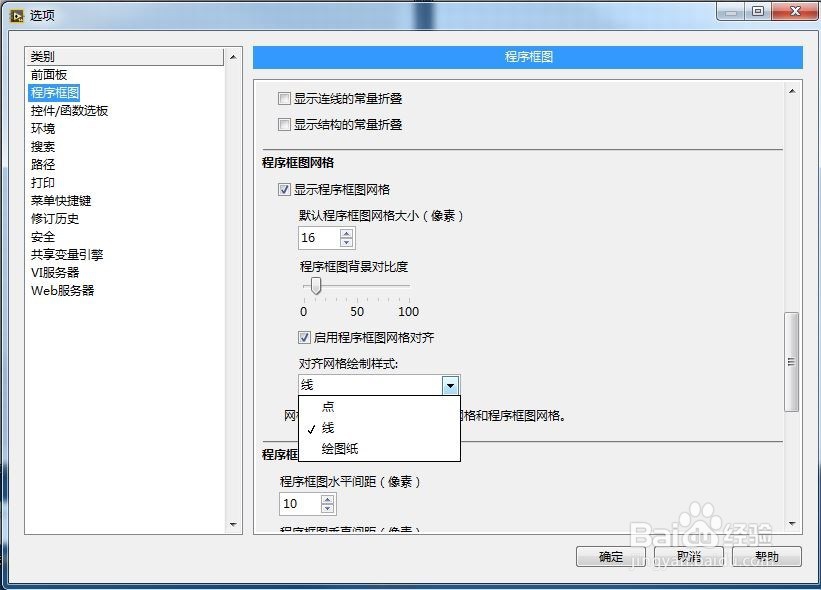 6/8
6/8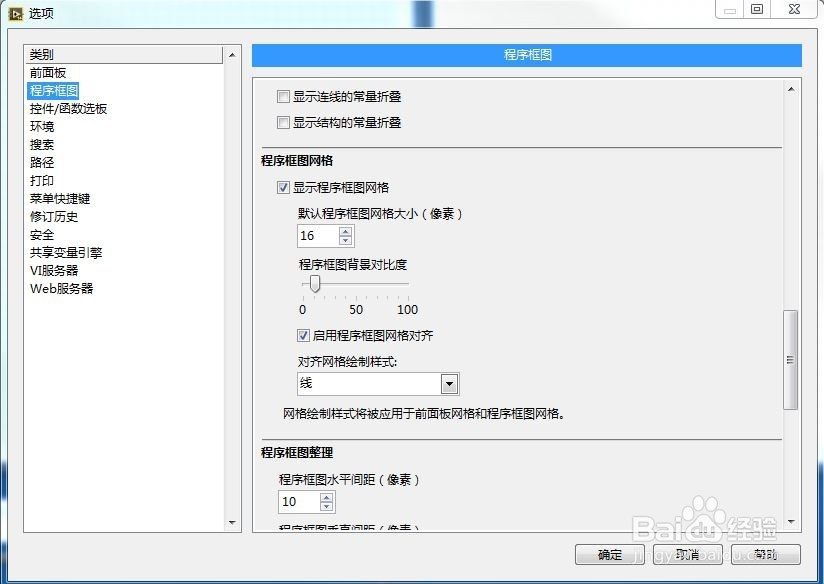
 7/8
7/8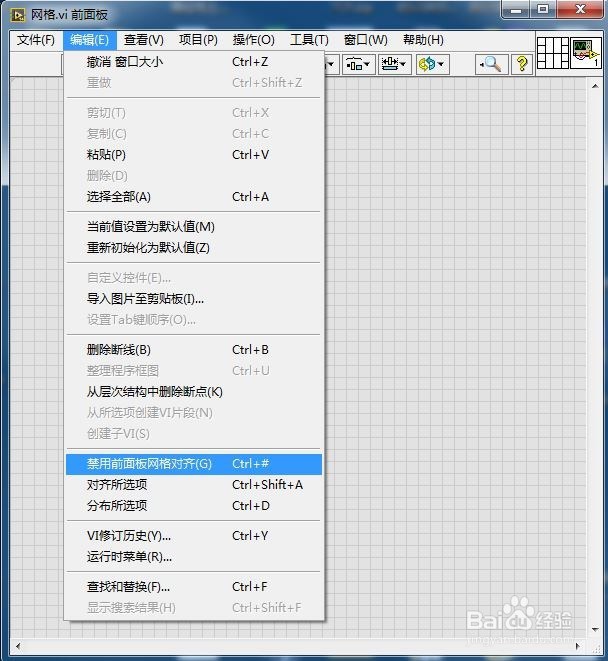
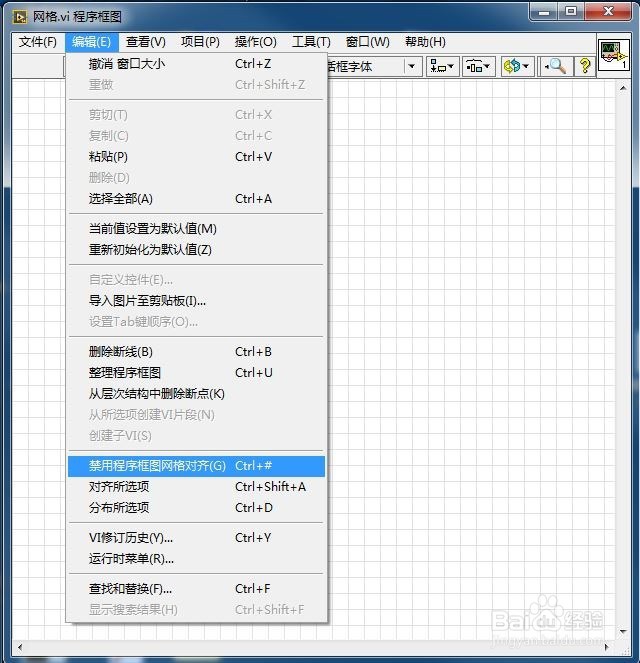 8/8
8/8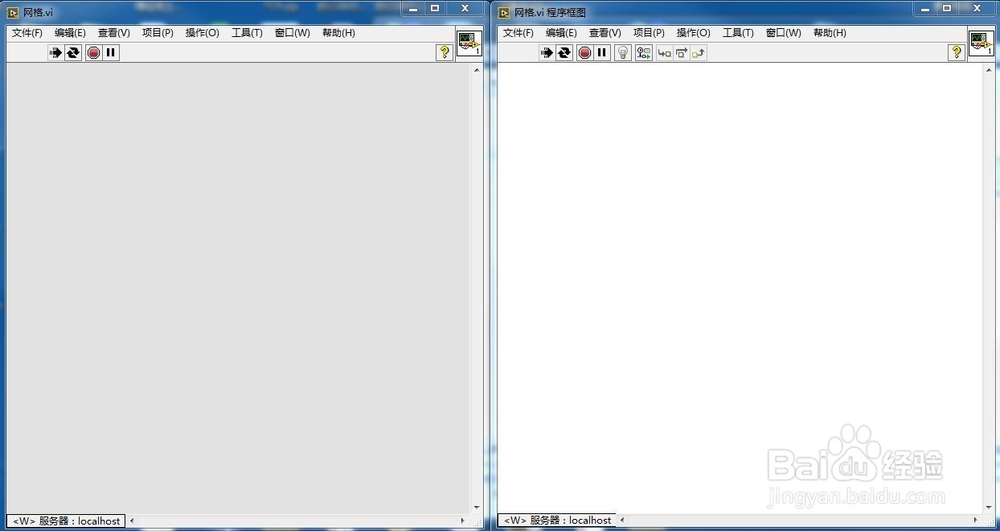 注意事项
注意事项
安装完成LabVIEW后,在新建的VI中,默认情况下是LabVIEW前面板存在网格,程序框图没有网格。
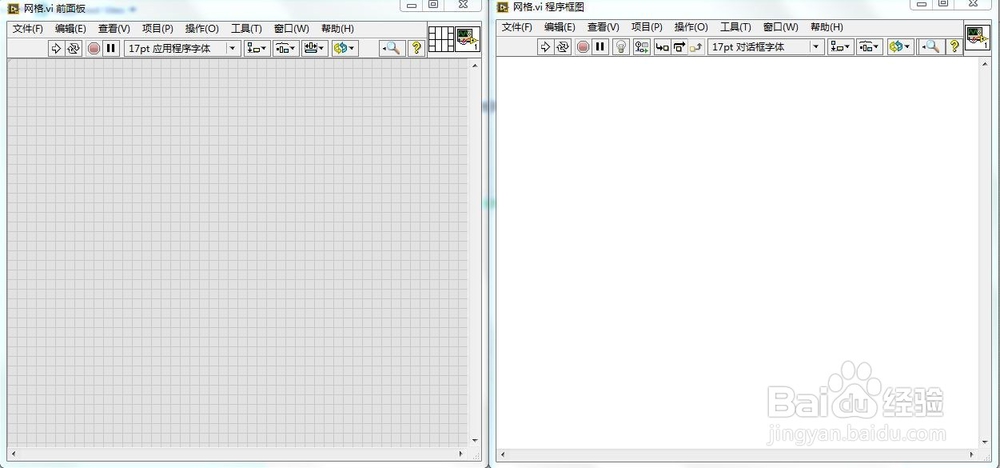 2/8
2/8在前面或者程序框图菜单-工具-选项。
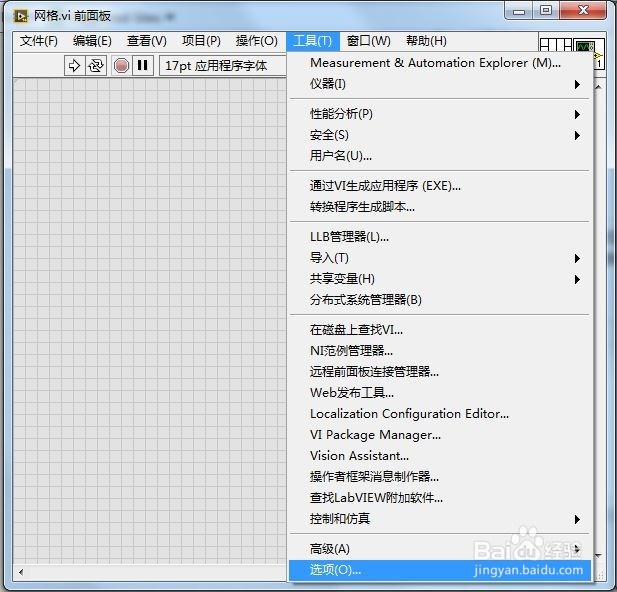 3/8
3/8在类别中现在前面板:可以设置前面板如下属性:是否显示前面板网格,设置网格大小,前面板的透明度,是否启用控件按照网格对齐功能,以及是否启用新对象按照网格大小匹配,还有三种网格对齐绘制样式:点,线,绘图纸。
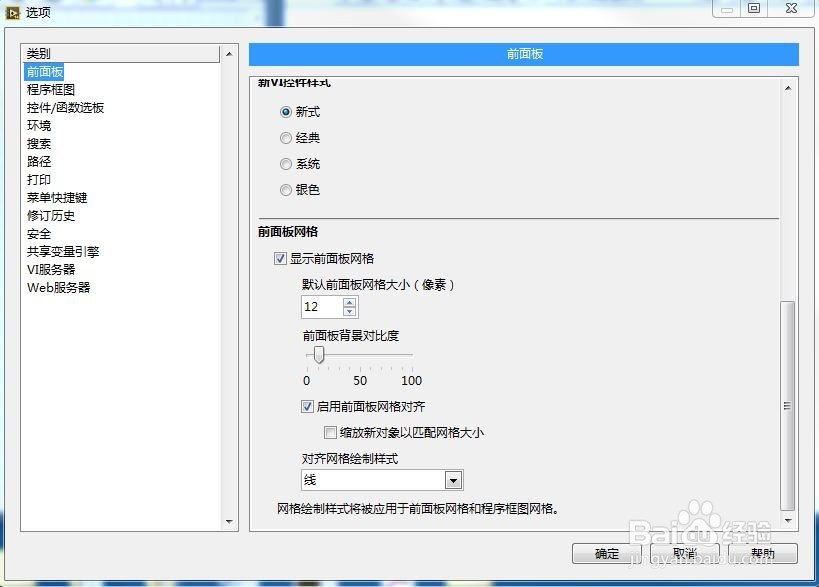
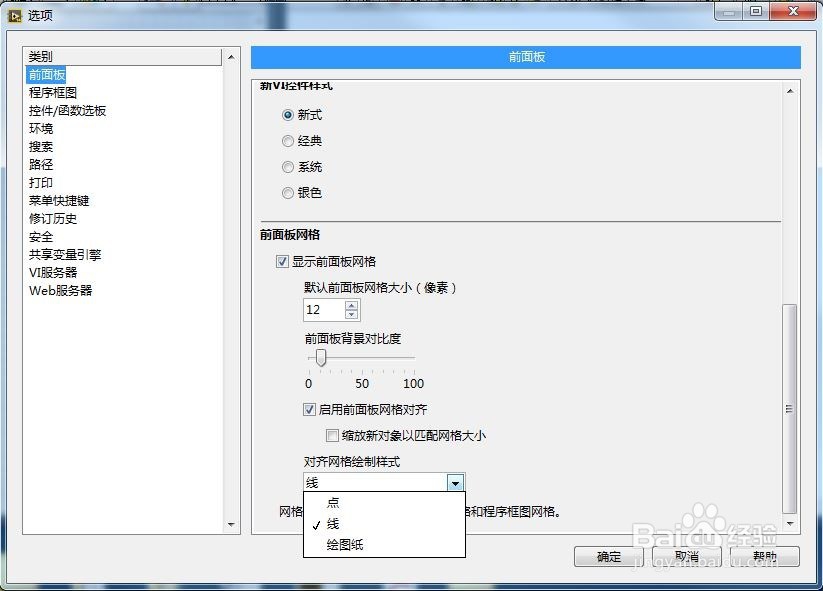 4/8
4/8如下设置和显示前面板样式。
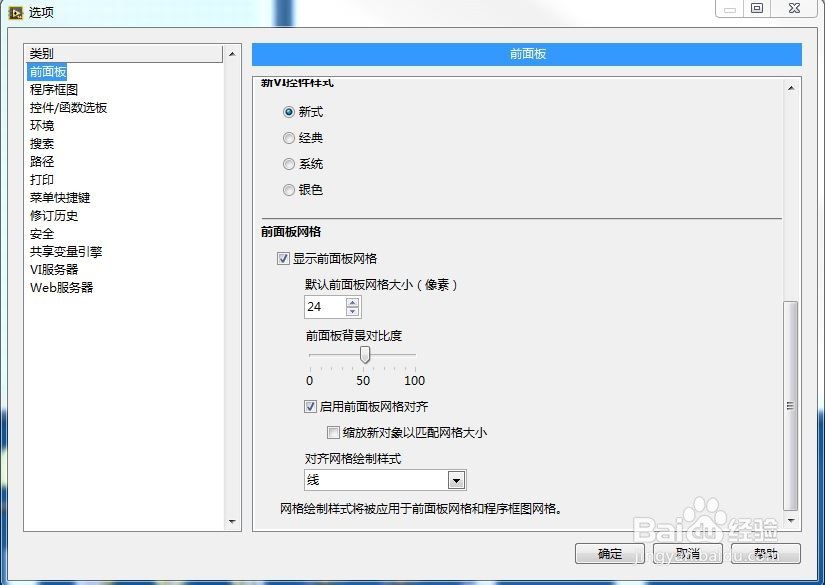
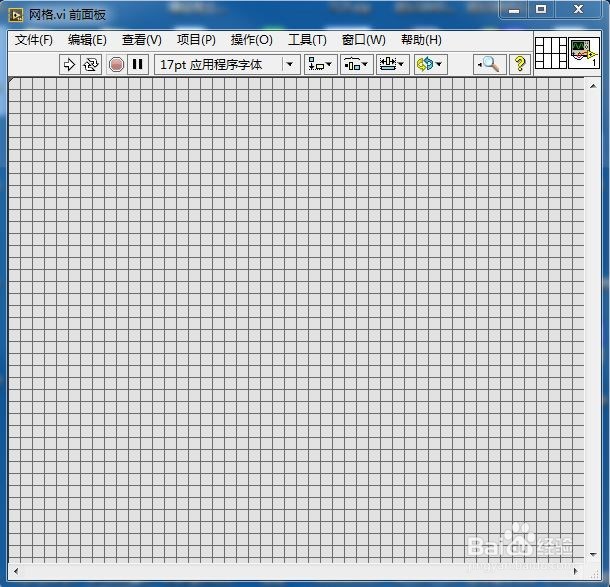 5/8
5/8在类别中现在程序框图:可以设置程序框图如下属性:是否显示程序框图网格,设置网格大小,程序框图背景的透明度,是否启用控件按照网格对齐功能,还有三种网格对齐绘制样式:点,线,绘图纸。
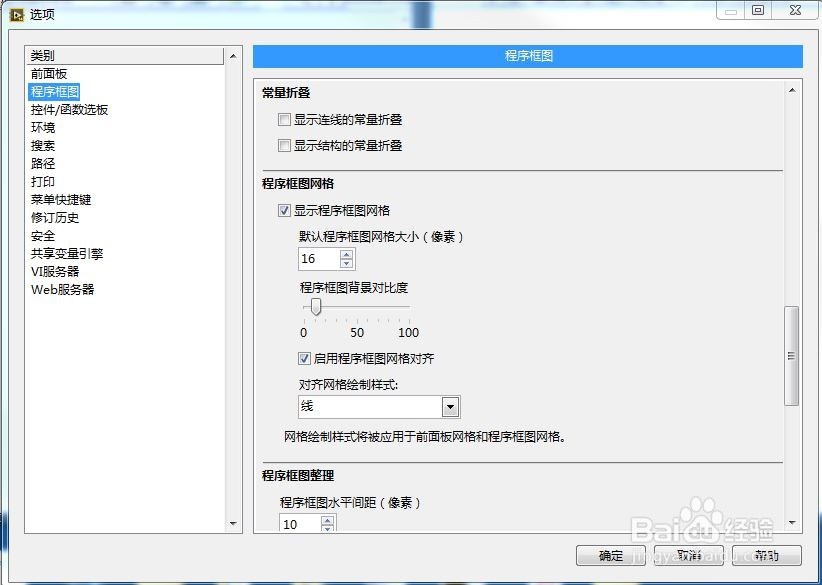
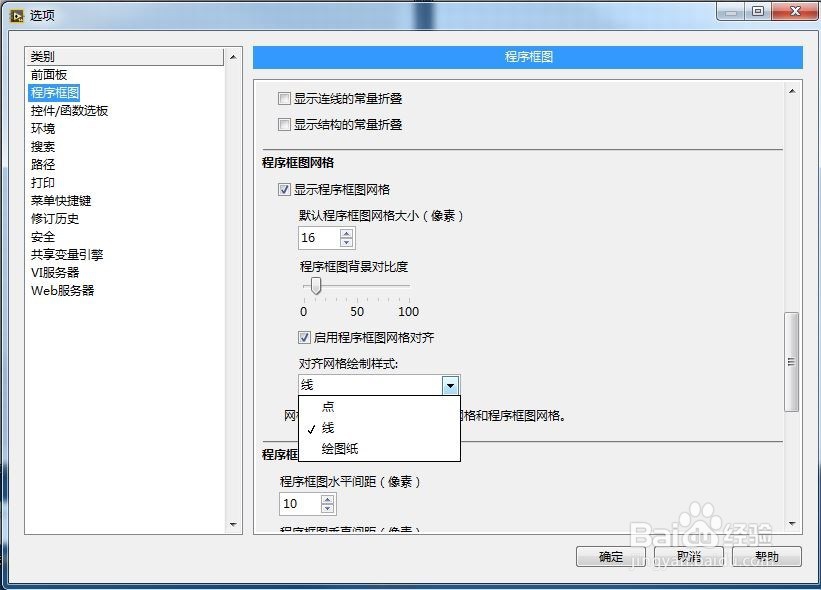 6/8
6/8如下设置和显示程序框图样式。
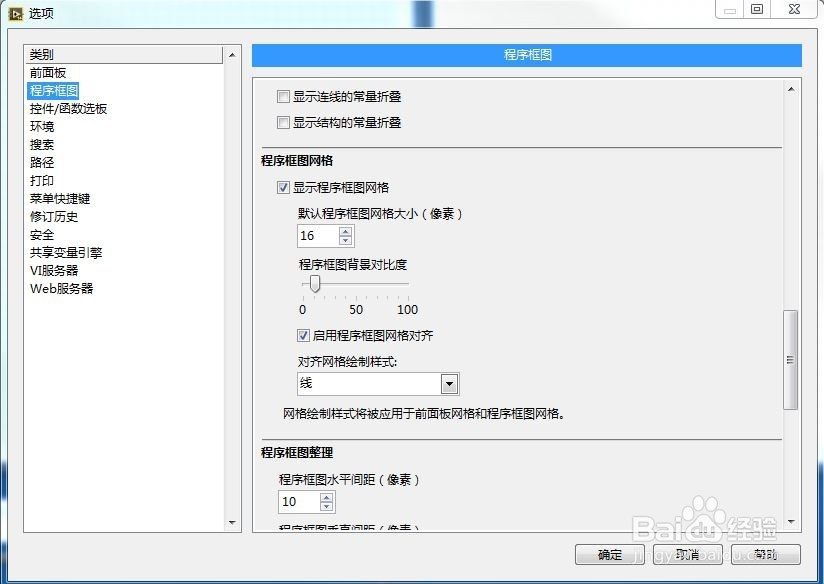
 7/8
7/81)还可以通过前面板菜单:编辑-禁用/启用前面板网格对齐功能。2)程序框图菜单:编辑-禁用/启用程序框图网格对齐功能。
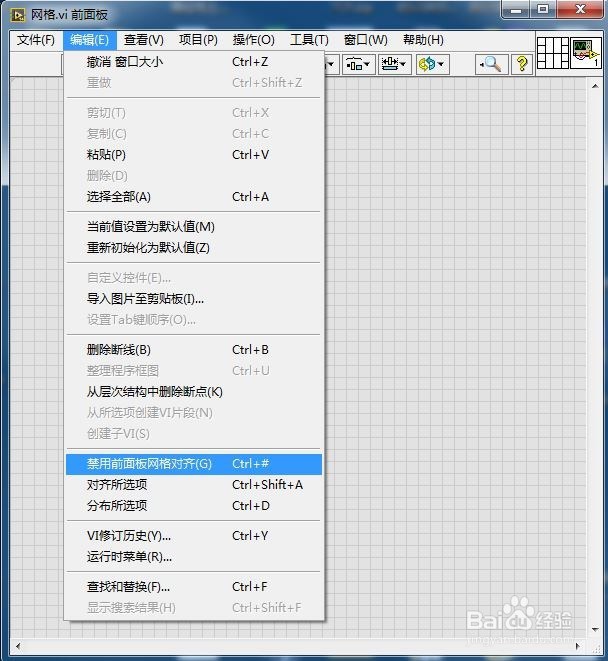
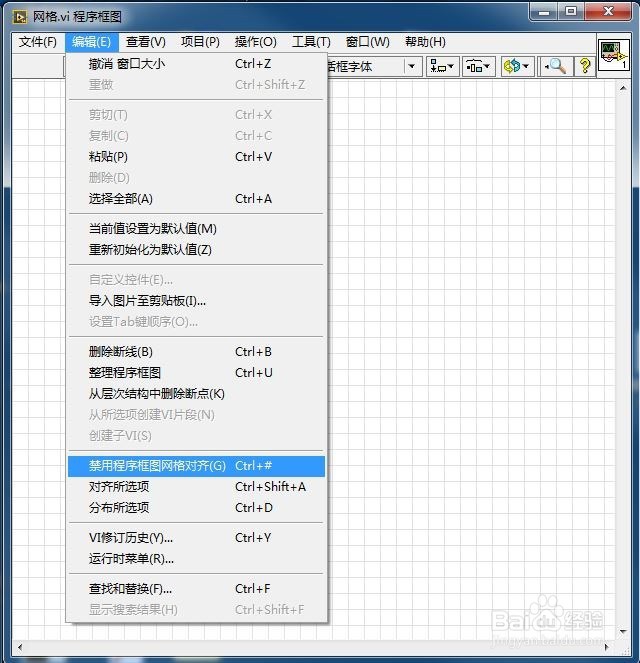 8/8
8/8运行VI,前面板和程序框图的网格将不再显示出来。
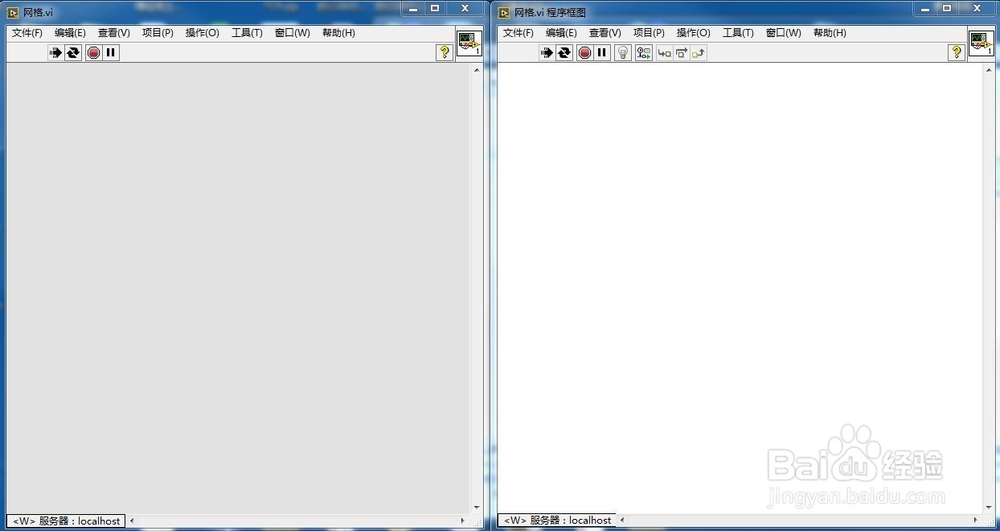 注意事项
注意事项注意前面板和程序框图网格设置方法。
有不明白的地方,可以联系作者或者留言。
请点赞,收藏。
LABVIEW网格前面板网格设置程序框图网格VI网格对齐设置VI网格设置版权声明:
1、本文系转载,版权归原作者所有,旨在传递信息,不代表看本站的观点和立场。
2、本站仅提供信息发布平台,不承担相关法律责任。
3、若侵犯您的版权或隐私,请联系本站管理员删除。
4、文章链接:http://www.1haoku.cn/art_775025.html
上一篇:qq怎么隐藏群聊
下一篇:原神直到恒那痊愈任务最全攻略
 订阅
订阅